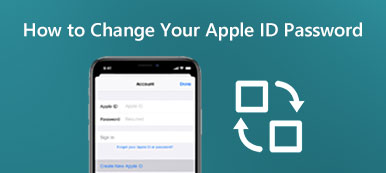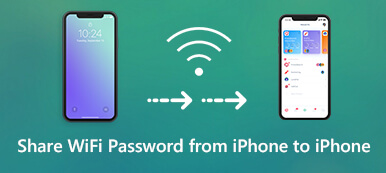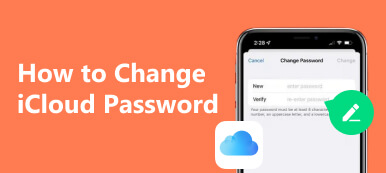電子メールのパスワードを時々変更するように勧められることがよくあります。 しかし、いちいちメールボックスを開いて変更するのは不便です。 iPhone でメールのパスワードを変更する この記事で説明する手順に従えば、簡単で便利です。 さらに、より深く理解していただくために、メールパスワードを定期的に変更する必要がある理由も紹介します。 これらのパスワードを忘れないようにする方法についても説明します。
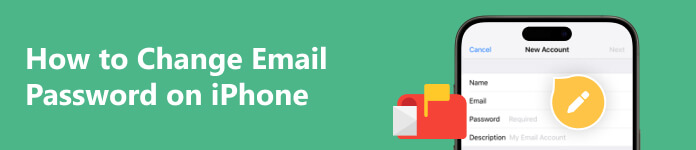
- パート 1. 電子メールのパスワードを変更する必要がある理由
- パート2。 iPhoneでメールパスワードを変更する方法
- パート 3. iPhone のメールパスワードを忘れないようにする方法
- パート 4. メールパスワードの変更に関するよくある質問
パート 1. 電子メールのパスワードを変更する必要がある理由
電子メールのパスワードの変更は、サイバー セキュリティを確保し、電子メール アカウントと個人情報を保護するための重要かつ実用的な対策です。 ここでは、電子メールのパスワードを定期的に変更する必要がある理由をいくつか挙げます。
- • 電子メールのパスワードを変更すると、データと個人情報が保護されます。 私たちは友人に連絡したり、同僚と協力したり、あらゆる種類のファイルを送信したりするために電子メールを使用します。 当社のコミュニケーション活動の多くは電子メールを介して行われます。これは、当社が送受信する電子メールにはプライベートな個人情報が含まれている可能性があることを意味します。 電子メールのパスワードを変更することは、そのような情報やデータを保護する効果的な方法です。
- • 電子メールのパスワードを変更すると、不正アクセスのリスクが軽減されます。 電子メール パスワードを他の人と共有したり、公共のコンピュータにログインしてログアウトするのを忘れた場合は、パスワードを変更すると、他のユーザーが引き続きアクセスできなくなります。
- • 電子メールのパスワードを変更すると、記憶がリフレッシュされます。 固定パスワードを長期間使用していると、忘れてしまう可能性があります。 攻撃者を防ぐために、大文字、小文字、数字を組み合わせた強力なパスワードを使用することが推奨されているため、多くの場合、新しい強力なパスワードに変更できます。
電子メール アカウントには非常に多くの情報が含まれているため、電子メールのセキュリティを強化することは非常に重要です。 セキュリティを確保する主な方法の XNUMX つは、電子メールのパスワードを定期的に更新することです。 したがって、iPhoneでメールパスワードをリセットする方法を知っておく必要があります。
パート2。 iPhoneでメールパスワードを変更する方法
Android デバイスとは異なり、iPhone ではパスワードの変更、更新、リセットのプロセスがより簡単かつシンプルになります。 ここでは、iPhone でメールのパスワードを更新する方法の概要を説明します。
ステップ1 Open 設定.
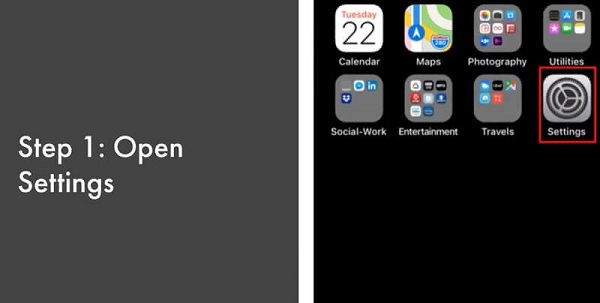
ステップ2 下にスクロールした後、 をタップします パスワードとアカウント.
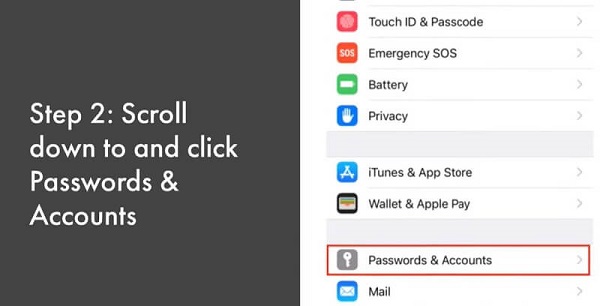
ステップ3 パスワードを変更したいメールアカウントを選択します。
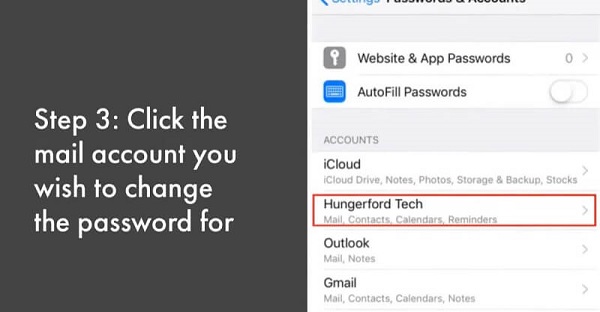
ステップ4 新しいパスワードを入力してください。 確認のために新しいパスワードを XNUMX 回入力する必要がある場合があります。
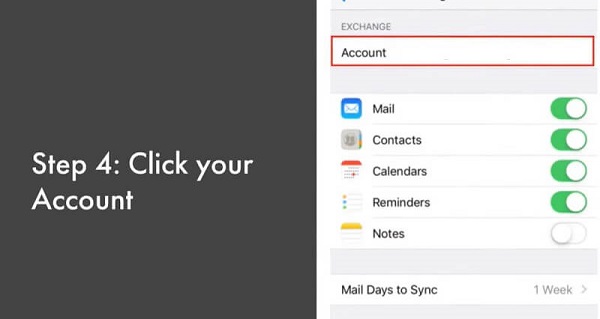
ステップ5 クリック クリックします 変更を保存する。
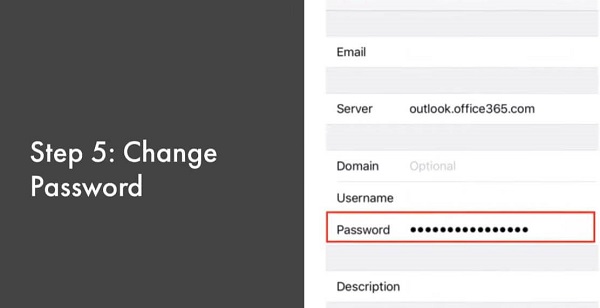
ステップ6 メール アプリを開いて、新しいパスワードでアカウントにアクセスできることを確認します。
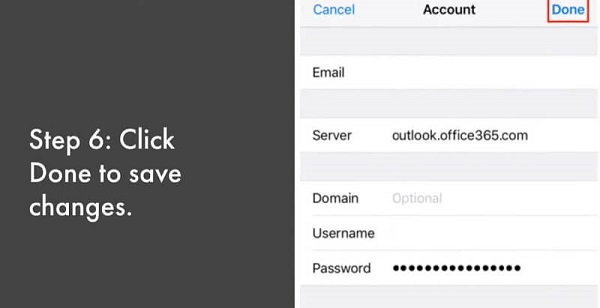
これらのいくつかの簡単な手順を完了すると、iPhone の電子メール パスワードが正常に更新されました。 メールに継続的にアクセスできるようにするには、同じメール アカウントへのアクセスに使用する PC またはその他のデバイスのパスワードを更新するように注意してください。
パート 3. iPhone のメールパスワードを忘れないようにする方法
多くの場合、電子メール パスワードをアップグレードしようとする場合、本人確認のために最初に古いパスワードを入力する必要があります。 上で述べたように、私たちが使用している強力なパスワードは非常に覚えにくく、忘れるとイライラすることがあります。 したがって、これらの重要なパスワードを忘れないようにする方法を見つけたほうがよいでしょう。 ここでは、役立つヒントをいくつか紹介します。
iPhoneパスワードマネージャーを使用する
imyPass iPhone パスワードマネージャー は、iPhone に保存されているすべてのパスワードを表示、管理、エクスポート、共有できる優れた iPhone パスワード管理ツールです。 このツールを使用すると、iPhone でメール パスワードを見つける方法、iPhone に保存されている重要なメール パスワードにアクセスして、脱獄することなくいつでもパスワードを確認する方法の質問に答えることができます。
iCloudキーチェーンを使用する
iCloud キーチェーンは、iOS デバイスにパスワードを保存および自動入力するために Apple が提供するサービスです。 このサービスを有効にして、電子メールのパスワードを保護できます。
それらを書き留めてください
これはパスワードを保存する昔ながらの方法です。 パスワードを忘れるのが本当に心配な場合は、パスワードを紙に書き留めて安全な場所に保管してください。 この方法には潜在的なリスクが伴うため、他の人がその紙を見つけられないようにする必要があります。
これらのヒントは、iPhone のメール パスワードを忘れる可能性を低くするのに役立ちます。 私自身の観点から、すべてのパスワードを監視できる最も便利な方法であるため、管理ツールを使用したいと考えています。
参考文献:パート 4. メールパスワードの変更に関するよくある質問
すべてのメール アカウントに同じパスワードを使用できますか?
すべての電子メール アカウントに同じパスワードを使用するのは悪い考えです。 すべてのアカウントに同じパスワードを使用することは、セキュリティ上良い方法ではありません。 パスワードはすべてのアカウントで同じであるため、パスワードが漏洩すると、攻撃者はすべてのアカウントにアクセスできます。
iPhone でメールのパスワードを回復するにはどうすればよいですか?
iPhone は電子メール アカウントのパスワードを回復可能な方法で保存しません。 iPhoneパスワードマネージャーなどのパスワード管理ツールを使用してバックアップを設定することをお勧めします。
iPhone がメールのパスワードを要求し続ける場合はどうすればよいですか?
電子メールのパスワードを再入力するか、アカウントを再度追加するか、すべての設定をリセットするか、メール アプリを再インストールしてみてください。
まとめ
電子メールのパスワードは定期的に変更する必要があります。 この記事ではiPhoneのメールパスワードを変更する方法を紹介します。 したいかどうか iPhoneでGmailのパスワードを変更する または yahoo メールのパスワードを変更する場合は、ここで答えを見つけることができます。 注意すべき点は、これらのメールをすべて覚えておくことです。 もちろん、その目標を達成するためにパスワード管理ツールを利用することもできます。 メールのパスワードを忘れた経験はありますか?